I den här tiden av sociala medier där delning av ett foto har blivit lika viktigt som att klicka på ett, har fotoredigeringsförmåga blivit ett oumbärligt verktyg. Tillsammans, vem vill inte dela bilder som ser bra ut? När det gäller fotoredigering faller folk mest i någon av följande två kategorier. Den första typen använder professionell betygssoftware, som Adobe Photoshop, och tinker med varje liten detalj i sina foton för att få dem att se så vacker ut som mänskligt möjligt. Den andra typen har inte tillräckligt med färdigheter eller passion för att redigera sina bilder kraftigt, så de flesta fastar med Instagram-filter.
Men, om det fanns en gemensam grund? Om du skulle kunna göra dina bilder ser nästan lika bra ut som dem som redigeras med hjälp av en professionell betygssoftware, utan att faktiskt behöva investera tid att lära sig dem? Movavi Photo Editor för Mac kan du göra just det. Med hjälp av denna programvara kan du ge professionella redigeringsdetaljer till dina foton på bara några minuter. Om jag har pikat på ditt intresse även lite nu, låt oss ta en djupdykning i Movavi Photo Editor och ta reda på om det lever upp till sina påståenden:
Nyckelfunktioner
Det första som hoppar ut på dig när du startar den här appen är dess gränssnitt. Jag är van vid att se många oanvändbara verktyg och ikoner på alla fotoredigerare som jag har använt tidigare, men Movavis gränssnitt är så rent som de kan komma . Men ett renare gränssnitt ska inte användas som en ursäkt för begränsade funktioner. Jag är glad att Movavi inte tar den vägen och har gott om funktioner för att tillfredsställa de flesta av sina målanvändare. Nu är det omöjligt att diskutera dem alla här, så jag har bestämt mig för att bara nämna de högsta 5 funktionerna i appen.
Obs! Jag spenderade inte mer än fem minuter på att redigera några bilder, så döm inte dem på grundval av noggrannhet. Jag har gjort detta för att visa hur lätt det är att redigera foton med hjälp av det här verktyget. Om du vill ha perfekt redigering måste du lägga lite tid på de redigeringsprocesser som kräver lite finess.
1. Magic Förbättra
Låt oss börja vår lista med vad som förmodligen är den mest använda funktionen i den här appen; Magic Enhance . Funktionen är en gudsändning för personer med nollbildningsredigering. Du importerar ditt foto och klickar på Magic Enhance-knappen och voila, ditt foto börjar plötsligt se vackert ut. Det är inte svårt att tillämpa ett filter på ditt foto och ändå är slutresultatet lika fantastiskt som någonsin.

Men ibland kan den magiska förstärkningsknappen få bilden att känna sig lite över mättad. Men det är ett problem som enkelt kan lösas. Under den magiska förstärkningsknappen finns en uppsättning manuella kontroller för att ändra ljusstyrka, exponering, kontrast, mättnad och temperatur bland andra. Det kommer bara ta några minuter att tweaking med dessa verktyg för att lösa övermättnadsproblemet. Men i de bilder jag har bifogat har jag inte gjort någon manuell ändring. Jag klickade bara på Magic Enhance-knappen och fann att resultatet var ganska fantastiskt.

2. Objektborttagning
Jag vet inte hur många gånger jag har väntat att ta en perfekt bild, för att den förstörs av en objuden gäst i ramen. Det är mycket svårt att bli av med ett objekt från ett foto utan att försämra bakgrunden med det. Men Movavi Photo Editor gör det ser väldigt enkelt ut. Inte bara det är lättare, precisionen med vilken objektet tas bort är också häpnadsväckande . Om du inte ser både före och efter bilderna kommer du inte ens att tro att något har tagits bort från bilden, vilket är kvaliteten på programvaran.

Processen är också ganska enkel. Du behöver bara välja verktyget för borttagning av objekt och måla sedan över objekten som du vill ta bort. När du är klar väljer du objekten, klicka bara på knappen "Starta radering" och du är klar. Redaktören kommer att bearbeta fotot och slutresultatet blir inget annat än magisk trick. Du måste använda programvaran för att verkligen förstå hur lätt det är. Förresten, här är en rolig övning, titta på bilderna och ta reda på de föremål som jag tog bort.

3. Bakgrundsändring
Det här är en av de roliga funktionerna som jag bara har använt för att experimentera med mina bilder. Antag att du har ett foto med ett vackert objekt i fokus, men bakgrunden gör inte rättvisa till fotot. Med Movavi kan du helt ändra bakgrunden .

Du kan antingen välja en solid färg för bakgrunden, eller du kan välja en från lagerbakgrunden som följer med appen. Du kan även välja dina egna foton och använda dem som bakgrund. Jag använder inte den här funktionen mycket, men det är verkligen mycket roligt att använda.

4. Touch Up (Skönhetsförbättring)
En av funktionerna i appen som kommer att vara till nytta för alla kallas "Touch Up". I grund och botten tillåter du att försköna bilder av mänskliga ansikten genom att låta rynkor och fläckar avlägsnas, applicera digital smink och ändra färgerna på ögonen och håret bland annat. Detta är verktyget som kräver mest precision när du använder, eftersom även minutfel kommer att göra ditt foto ser hemskt ut. Verktygen är markerade korrekt och är lätta att använda. Det enda du behöver göra är att använda dem exakt, resten kommer att hanteras av programvaran.

5. Infoga text, vattenstämplar och bildtext
Appen gör det också mycket enkelt att infoga texter, vattenstämplar och bildtexter i bilderna . Textformat, färg och utseende kan ändras kraftigt. Appen ger dig fullständig kontroll över införandet och redigering av texter. Också, om du vill lägga till egna vattenmärken på dina foton, kan det också enkelt göras här. Redigeringsprocessen är ganska enkel och okomplicerad. Nedanförändringen tog mig mindre än en minut att göra.

Enkel användning
Alla funktioner som jag berättade för dig kan utföras med någon annan professionell bildredigeringsprogramvara, men som jag nämnde tidigare är det inte de funktioner som gör den här programvaran unik, men det är hur appen låter dig implementera dem. Appen gör redigering av foton en bit tårta. Du får möjlighet att välja automatisk redigering som Magic Button som omvandlar dina bilder om några sekunder, eller du kan tillbringa några minuter för att manuellt redigera bilderna för att få bättre finess. Vad gör den här appen så användarvänlig är dess användargränssnitt och redigeringsverktygen. Vi kommer att ta en djupare titt på dem nu.
1. Användargränssnitt
Som jag nämnde tidigare är den största styrkan i denna app dess användargränssnitt. Det gör åtkomst till alla dess funktioner enkelt. Varje kontroll och verktyg är tillgängliga för dig till hands. Alla huvudverktyg kan nås från toppen av skärmen medan underverktygen kommer att visas på höger sida när du klickar på huvudverktyget. Verktygen är också ganska lätta att hantera. Med tanke på att jag redigerade alla bilder bara genom att använda min styrplatta, skulle jag säga att kontrollerna är ganska bra också.

Att flytta mellan verktygen och navigera i appen är väldigt lätt. Varje verktyg och funktioner är markerade med text, så du behöver inte sväva över verktygen för att veta vad de gör. Jag älskar också före / efter-knappen . Med knappen kan du se den redigerade och den ursprungliga bilden sida vid sida, så att du kan få en övergripande bild av de förändringar du har gjort. Sammantaget får appen perfekta poäng när det gäller användarvänlighetens användargränssnitt.

2. Redigeringsverktyg
Det bästa med Movavi Photo Editor är att det verkar veta om sin kundbas. Detta har resulterat i en programvara som packar en begränsad mängd verktyg men gör det lättare att använda dem. Varje verktyg följer mer eller mindre samma kontroller . Du har dina olika typer av borstar, skjutreglage och en eller två extra knappar här och där, och det är det. Detta gör det möjligt för användarna att omedelbart bli bekant med appen. I grund och botten, när du lär dig att använda ett av verktygen (till exempel: touch up tool) i programvaran lär du dig alla . Detta beror på att alla verktyg bygger på samma underliggande struktur och följer samma mekanik. De beter sig bara annorlunda när du är i olika verktygsmenyer.

Att lära sig den första är också mycket lätt. Det tar inte mer än 5 minuter att göra det. Du väljer borsten, du glider för att justera dess storlek, du skisserar objekten i bilderna och så vidare. En snygg egenskap om appen är att den visar en kort animering om hur man använder ett verktyg när du väljer en . Naturligtvis kan du inaktivera den här funktionen när du vet hur du använder dem. I grunden är verktygen lättare att lära sig och när du lär dig en lär du dem alla. Ingen verktygsfält kan vara lättare att lära sig och använda än det här.

Det extremt enkla användargränssnittet tillsammans med de lätta att lära redskapen gör Movavi Photo Editor till en drömredigeringsprogramvara för nybörjare bildredigerare. Det faktum att appen inte går överbord på funktioner bara för namnern, gör verkligen den här ut ur resten.
Prissättning och tillgänglighet
Movavi Photo Editor är tillgänglig för både Mac och Windows och kan hämtas från deras hemsida. Det finns en gratisversionsversion som du kan använda för att kontrollera appen själv innan du köper den. Om du väljer att köpa appen kommer den personliga versionen att kosta dig $ 39, 95 . Men om du vill använda appen för affärs- eller kommersiella ändamål måste du utropa $ 79, 95.

Fördelar:
- Lätt att använda
- Intuitivt användargränssnitt
- Begränsat men sublimt verktygsval
- Noll inlärningskurva
Nackdelar:
- Kommersiell eller affärsversion av appen ger inte bra valuta för pengarna.
- Minutkontroller saknas.
- Funktionsuppsättning kan vara lite bättre.
Redigera bilder som ett proffs med lätt
Movavi Photo Editor ger ström till användare som inte vill ägna mycket tid på att lära sig ett komplext fotoredigeringsverktyg. Det enkla gränssnittet tillsammans med de lättanvända verktygen tillåter användarna att enkelt redigera foton samtidigt som kvaliteten på redigeringen hålls samtidigt. Slutresultatet är utmärkt och bilderna ser ut som om de har redigerats av en professionell. Denna prestation är ganska svår att uppnå och jag lovar Movavi för att uppnå det. Jag anser att funktionsuppsättningen kunde ha varit lite bättre, men det kommer antagligen att vara nitpicking från min sida. Movavi har gjort ett bra jobb här och fotoredaktören kommer säkert att tjäna sin målgrupp bra.
Kolla in Movavi Photo Editor här
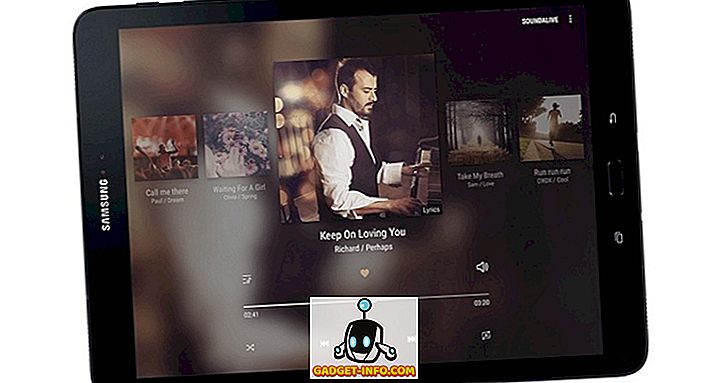

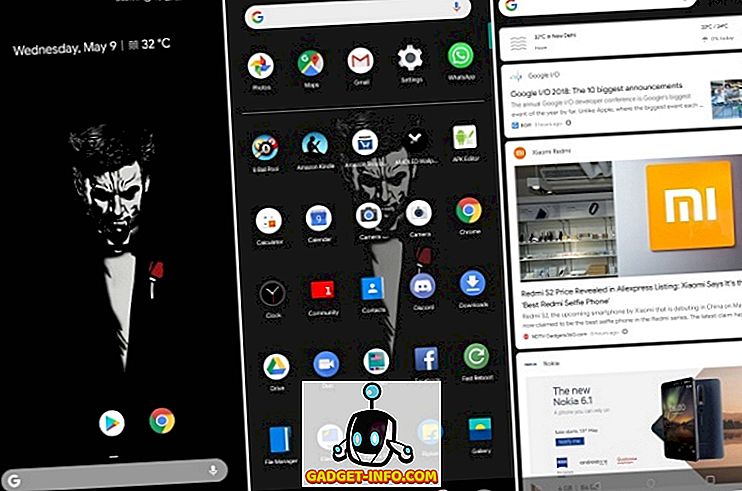






![sociala media - Inside eCommerce Giant Amazons Warehouse [Video]](https://gadget-info.com/img/social-media/899/inside-ecommerce-giant-amazon-s-warehouse.jpg)